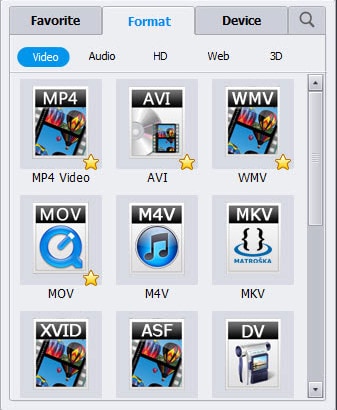MP4
- 1. Converter MP4 para outro formato +
-
- 1.2 Converter mp4 para windows movie maker
- 1.3 Converter mp4 para iTunes
- 1.4 Converter mp4 para divx
- 1.5 Converter mp4 para iMovie
- 1.6 Converter mp4 para AVI
- 1.7 Converter mp4 para ipad
- 1.8 Converter mp4 para avi
- 1.9 Converter mp4 para divx
- 1.10 Converter mp4 para Adobe Premiere
- 1.11 Converter mp4 para iPhone
- 1.12 Converter mp4 para MPEG
- 1.13 Converter mp4 para VOB
- 1.14 Converter mp4 para WAV
- 1.15 Converter mp4 para Mac
- 1.16 Converter JPG para MP4
- 1.17 Converter MP4 para HTML5
- 1.18 Converter MP4 para MIDI
- 1.20 Como converter MP4 para ISO
- 1.21 Converta vídeos do YouTube em MP4
- 2. Converter qualquer formato para MP4+
-
- 2.1 Converter vídeos iPhone para MP4
- 2.2 Converter MP4 para
- 2.3 Top 8 Players de MP4
- 2.4 Conversor MP4 para Xvid
- 2.7 Converter VOB para MP4
- 2.9 Converter arquivos do Movie Maker em MP4
- 2.10 Converter WRF para MP4
- 2.11 Conversores de DVD para MP4
- 2.12 Converter Filmes do iTunes para MP4
- 2.13 Converter MP3 para MP4 Grátis
- 2.14 Como converter TS para MP4
- 2.15 Converter Dailymotion para MP4
- 2.16 Como Converter Vimeo para MP4
- 2.17 Converter FLAC para MP4
- 3. Converter mp4 para formato popular +
O MP4 e o WAV são dos formatos de arquivos de áudio mais populares suportados pela maioria dos leitores de música. Em certas situações você pode precisar de converter de MP4 para WAV ou de WAV para MP4 para obter a melhor qualidade dos arquivos, para compactar os arquivos de áudio ou simplesmente para ouvir música em leitores de áudio específicos. Para isso, você precisa de usar um software eficiente e que consiga preservar a qualidade do arquivo de áudio que pretende converter. O Wondershare Video Converter é um conversor de MP4 para WAV topo de gama com alta capacidade de desempenho, e também pode ser usado para converter de WAV para MP4 e outros formatos de arquivos de áudio. Este artigo irá guiá-lo/a durante todo o processo de conversão de MP4 para WAV e vice-versa com este software.
- Parte 1. Melhor Conversor de Vídeos MP4 para WAV
- Parte 2. Melhor Conversor de Vídeos Gratuito MP4 para WAV
- Parte 3. Conversor Online de Vídeos MP4 para WAV
- Parte 4. Escolha o Conversor de Vídeos MP4 para WAV Mais Adequado para Si
- Parte 5. Conhecimentos Detalhados Sobre os Formatos MP4 e WAV
Parte 1. Melhor Conversor de Vídeos MP4 para WAV (e WAV para MP4)
1.1 Wondershare UniConverter
O Wondershare UniConverter é uma ferramenta conceituada que facilita todo o processo de conversão de formatos de arquivos através de passos simples e rápidos. Contém vários recursos que o distinguem dos restantes softwares e ferramentas concorrentes de conversão de arquivos.
Recursos Principais:
 Wondershare UniConverter
Wondershare UniConverter
O Seu Conjunto Completo de Ferramentas de Vídeo
- Converta de WAV para MP4 e outos formatos de áudio como MP3, OGG, WMA, AAC, M4A.
- Converta de MP4 para WAV e outros formatos de áudio como MP3, OGG, WMA, AAC, M4A.
- Conversão de áudio rápida e extração de áudio sem perdas de qualidade.
- Funcionalidade para converter e gravar para CDs.
- Converta formatos de vídeo 30X mais rápido que outros conversores de vídeos.
- SO Suportados: Windows 10/8/7/XP/Vista, macOS Sierra, mac OS 10.15 (Catalina), 10.14, 10.13, 10.12, 10.11 10.10, 10.9, 10.8, 10.7, 10.6
1.2 Processo para Converter MP4 para WAV (e WAV para MP4) com o Wondershare UniConverter
Passo 1 Importe os arquivos MP4 ou WAV
Para começar basta arrastar e largar os arquivos MP4 ou WAV que pretende converter para o Wondershare UniConverter. Em alternativa, pode também clicar no botão Adicionar Arquivos para localizar os arquivos que pretende converter. Use o comando de seleção em simultâneo para importar mais arquivos para a conversão.
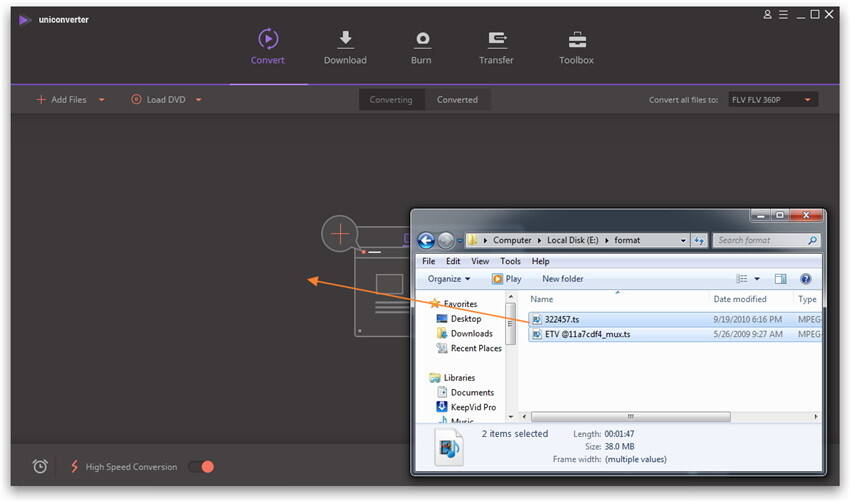
Passo 2 Selecione o formato de saída (WAV ou MP4).
Clique no ícone de opções em Converter todos os arquivos para: > Áudio > WAV, e clique duas vezes no modelo pré-definido.
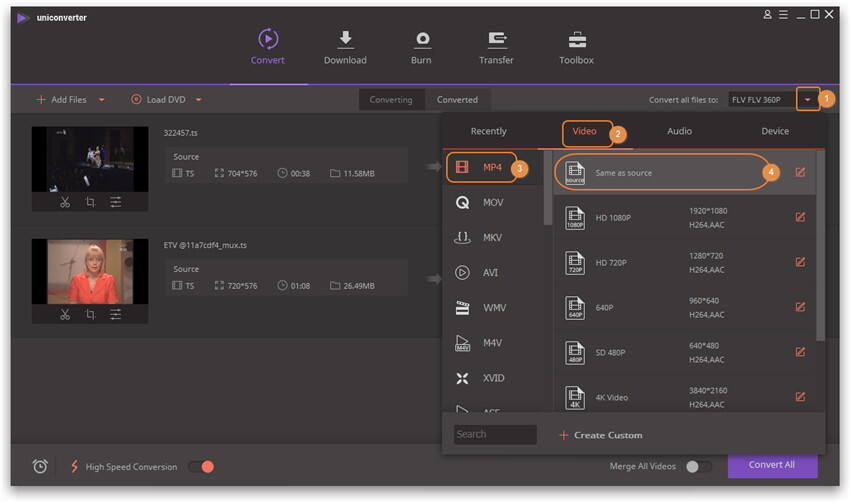
Passo 3 Inicie a conversão de MP4 para WAV ou WAV para MP4.
Clique no botão Converter Tudo para converter de MP4 para WAV ou WAV para MP4, dependendo da sua escolha. Assim que a conversão terminar, pode localizar o arquivo na aba Convertidos e clique no ícone Abrir Localização do Arquivo.
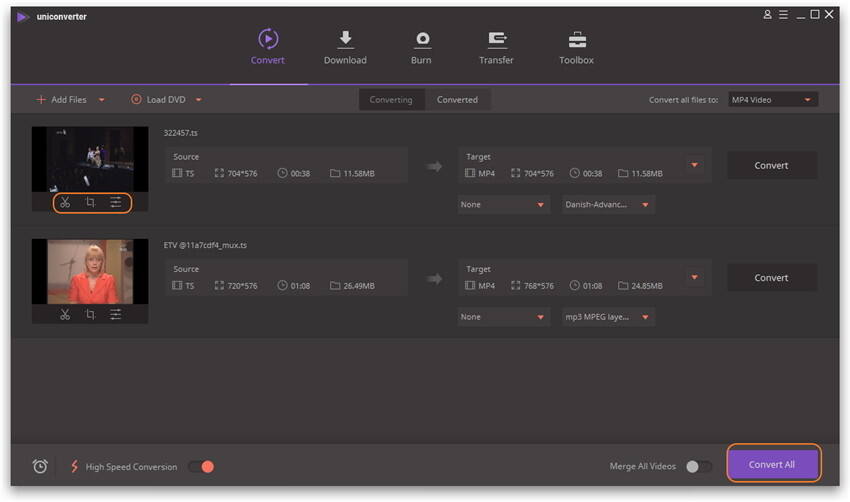
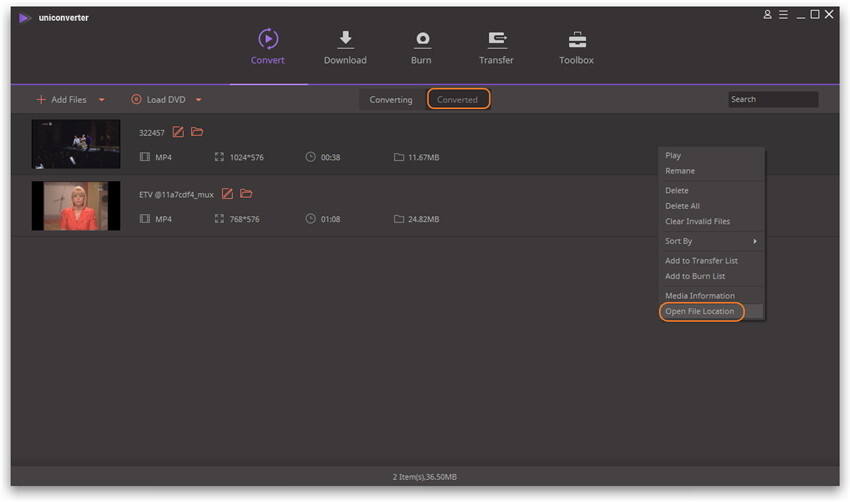
1.3 Vídeo-Tutorial para Converter de MP4 para WAV (WAV para MP4) com o Wondershare UniConverter
Parte 2. Melhor Conversor de Vídeos Gratuito de MP4 para WAV (e WAV para MP4)
2.1 Wondershare Video Converter Free
Se você está à procura de uma ferramenta confiável de conversão de vídeos para converter os seus arquivos MP4 para WAV ou vice-versa, recomendamos que experimente usar o Wondershare Video Converter Free. Em relação ao processo de conversão de vídeos, é um autêntico pacote completo com todas as ferramentas que pode imaginar.
Recursos Principais:
- O Wondershare Video Converter Free permite-lhe converter de MP4 para WAV e WAV para MP4, e também entre muitos outros formatos de arquivos.
- Rápido e fácil de usar.
- Gratuito e ideal para quem não pretende converter arquivos de áudio muito frequentemente.
- Este software é compatível com o Windows NT4 e as versões do Windows mais recentes.
- Compatível com PCs mais antigos com memória no mínimo de 256MB e uma velocidade do processador baixa até 750MHz.
Contras: Apesar de não ter que pagar para converter os seus arquivos de áudio, a qualidade dos arquivos de saída não é a melhor se usar a versão gratuita do Wondershare Video Converter. Se apenas pretende obter a melhor qualidade de saída, deve optar pelo Wondershare UniConverter.

2.2 Converter de MP4 para WAV (e WAV para MP4) com o Wondershare Video Converter Free
Passo 1 Importe os arquivos MP4 ou WAV
Após instalar o software, clique no botão "Adicionar Arquivos" na interface principal para selecionar os arquivos MP4 ou WAV que pretende converter. Você pode selecionar um ou mais arquivos em simultâneo.
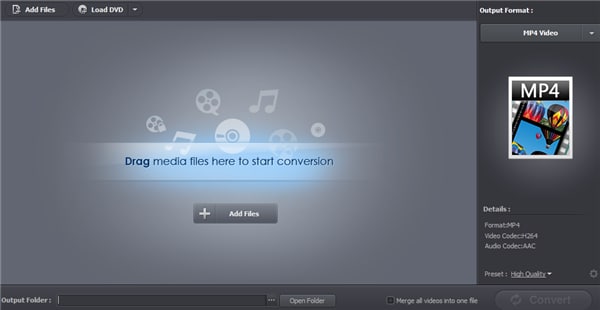
Passo 2 Selecione o formato de saída
Clique na caixa de diálogo dos "Formatos" e selecione o WAV ou MP4 como o formato de saída. Neste passo você pode também realizar as edições necessárias como adicionar legendas, cortar o vídeo e alterar a luminosidade. You can also make the necessary edits such as adding subtitles, cropping and changing the output video brightness at this point.
Passo 3 Inicie a conversão
Clique em "Converter" para iniciar o processo de conversão, o qual deverá demorar alguns minutos dependendo da quantidade de arquivos que adicionou e das alterações de edição realizadas. Assim que a conversão estiver concluída, pode gravar os seus arquivos directamente para um DVD.
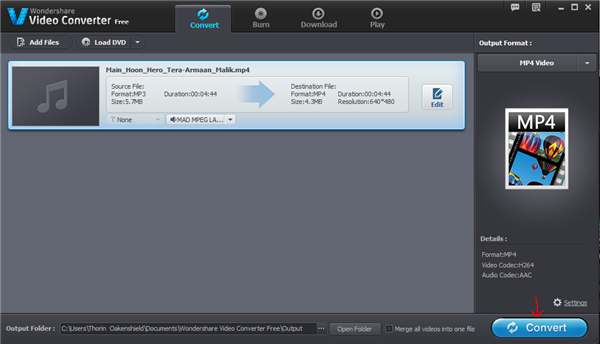
Parte 3. Conversor Online de Vídeos MP4 para WAV (e WAV para MP4)
Você pode usar o conversor de vídeos online em baixo para converter vídeos para a maioria dos formatos existentes.
Pretende obter a melhor qualidade nos vídeos de saída com a velocidade de conversão mais rápida? O UniConverter (originally Wondershare Video Converter Ultimate) é a ferramenta de conversão de vídeos mais confiável à sua disposição. Experimente agora ao clicar nas ligações em baixo.
Parte 4. Escolha o Conversor de Vídeos MP4 para WAV Mais Adequado para Si
| Conversor de Vídeos Online de MP4 para WAV (WAV para MP4) | Conversor de Vídeos Gratuito de MP4 para WAV (WAV para MP4) | Melhor Conversro de Vídeos de MP4 para MAV Baixar Baixar |
|
|---|---|---|---|
|
Conversão de DVD caseiros
|
 |
||
|
Conversão de vídeos para formatos de saída
|
|||
| Conversão de arquivos de vídeo em simultâneo |  |
 |
|
| Tamanho máximo de carregamento de arquivos | |||
| Velocidade de conversão de vídeo | |||
| Qualidade do vídeo convertido | |||
|
Conversão de todos os vídeos 2D para formato 3D a uma velocidade ultra-rápida
|
 |
||
|
Conversão de vídeos em alta definição - incluindo 4K /
|
 |
||
|
Gravação de vídeos ou áudio para DVD pessoais
|
 |
||
|
Baixar vídeos do YouTube e vídeos a partir de outros sites de partilha de vídeos
|
 |
||
|
Gravar vídeos online
|
 |
||
|
Funções de edição: Juntar, Dividir, Cortar, Juntar, Rodar e Mais
|
 |
||
|
Efeitos especiais para edição de vídeos
|
 |
||
|
Adicionar ou remover Marcas de Água de Texto/Imagem
|
 |
||
|
Embutir Legendas
|
 |
||
|
Transferência de vídeos para os seus dispositivos Apple e Android via Wi-Fi
|
 |
||
| Transmissão de arquivos de mídia do PC para uma Smart TV |  |
||
|
Suporte perfeito de DLNA integrado
|
 |
Parte 5. Conhecimentos Detalhados Sobre os Formatos MP4 e WAV
| Extensão do Arquivo | WAV | MP4 |
|---|---|---|
| Categoria | Áudio |
|
| Descrição | O WAV é um formato de arquivo de áudio e RIFF - 'Resource Interchange File Format' e armazena os dados por partes. O WAV é o formato de áudio principal usado em áudio não-processado na plataforma do Windows. |
O MP4 é um formato recipiente capaz de armazenar diferentes tipos de conteúdos multimídia incluindo áudio, vídeo e imagens. |
|
Programas Associados |
Windows Media Player |
Windows Media Player |
| Desenvolvido por | Microsoft, IBM |
|
| Tipo de MIME | ||
| Ligações Úteis |
Detalhes Sobre o WAV na Wikipedia |
Detalhes Sobre o MP4 na Wikipedia |